เนื้อหา
พื้นฐาน
การแนะนำ
4Easysoft iOS System Recovery จะช่วยคุณแก้ไขปัญหาของระบบ iPhone/iPad/iPod และกู้คืนอุปกรณ์ของคุณให้เป็นเครื่องเดิม ไม่ว่า iPhone ของคุณจะมีปัญหาเกี่ยวกับอุปกรณ์ เช่น หน้าจอเสีย แบตเตอรี่หมด หรือปัญหากับ iTunes รวมถึงปัญหาการซิงค์และข้อผิดพลาดในการเชื่อมต่อ เครื่องมืออันทรงพลังนี้จะช่วยคุณแก้ไขปัญหาได้ ด้วยโหมดการซ่อมแซมที่แตกต่างกันสองโหมด คุณสามารถแก้ไขปัญหาง่ายๆ ได้อย่างรวดเร็ว หรือติดตั้งเฟิร์มแวร์ระบบ iOS ใหม่เพื่อกู้คืนอุปกรณ์ของคุณให้เป็นเครื่องใหม่ได้อย่างสมบูรณ์

ลงทะเบียน
รุ่นทดลองใช้งานฟรีของ 4Easysoft iOS System Recovery รองรับเฉพาะการแก้ไขปัญหาเบื้องต้น เช่น การหยุดทำงานกะทันหันหรือค้างเท่านั้น หากต้องการเข้าถึงฟังก์ชันทั้งหมดเพื่อแก้ไขปัญหาระบบทั้งหมด ให้คลิก ซื้อ ไอคอนที่เมนูด้านบนขวาและเลือกใบอนุญาตที่ต้องการ
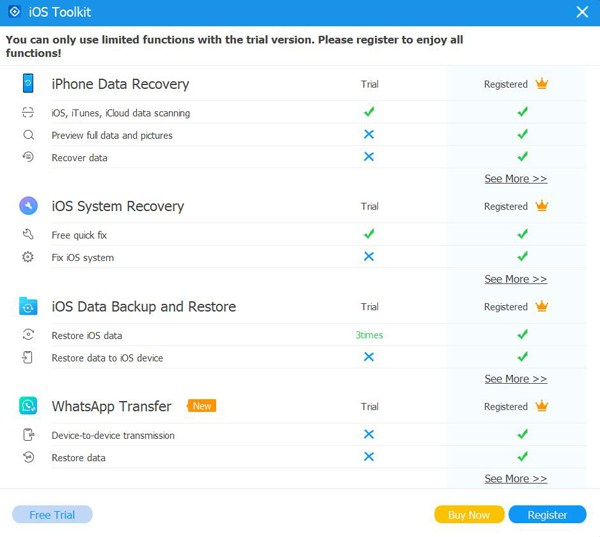
หลังจากซื้อเวอร์ชันเต็มแล้ว คุณสามารถอ่านขั้นตอนด้านล่างเพื่อลงทะเบียนบัญชีแบบชำระเงินของคุณได้ คลิก ลงทะเบียนไอคอนผลิตภัณฑ์นี้ บนอินเทอร์เฟซหลัก และเลือก ลงทะเบียน ปุ่ม. จากนั้นคุณควรป้อนที่อยู่อีเมลของคุณและรหัสลงทะเบียนที่คุณได้รับจากเรา ในที่สุดให้คลิกที่ ตกลง ปุ่มเพื่อเปิดใช้งานเวอร์ชันเต็ม
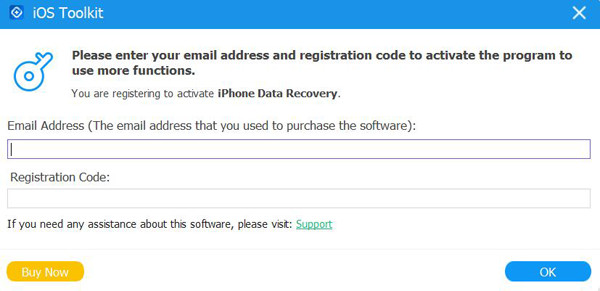
ความพึงใจ
คลิก การตั้งค่า เมนูแล้วเลือก การตั้งค่า ปุ่มเพื่อเปลี่ยนการตั้งค่าทั้งหมดตามที่คุณต้องการ ด้านล่างการตั้งค่าเส้นทางการจัดเก็บ คุณยังสามารถเปลี่ยนการตั้งค่าการอัพเดตได้ ทำเครื่องหมายที่ ตรวจสอบการอัพเดตโดยอัตโนมัติ ตัวเลือกเพื่อให้แน่ใจว่าคุณสามารถเข้าถึงคุณสมบัติใหม่ได้ทันเวลา คุณยังสามารถเปิดการอัปเดตอัตโนมัติเมื่อคุณออกจากโปรแกรม
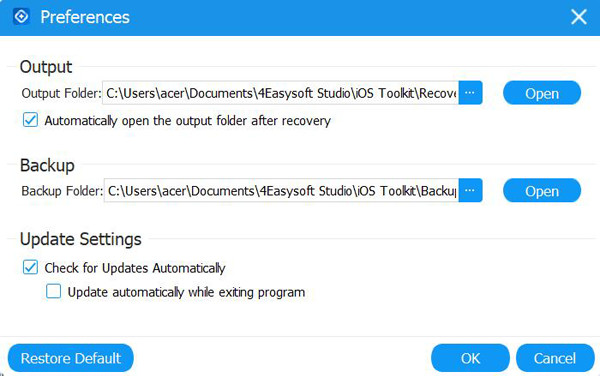
แก้ไขปัญหาของระบบ
ที่นี่ คุณจะได้เรียนรู้วิธีการแก้ไขปัญหาอุปกรณ์ หน้าจอ โหมด iOS และ iTunes อย่างละเอียด รวมถึงอุปกรณ์ค้างอยู่ในโลโก้ Apple หน้าจอดำ อุปกรณ์ถูกปิดใช้งาน ข้อผิดพลาดในการอัปเดต และปัญหาอื่นๆ อีกกว่า 50 รายการ คุณไม่จำเป็นต้องเลือกรุ่น ประเภท หมวดหมู่ และพารามิเตอร์ใดๆ โปรแกรมนี้จะตรวจจับและแก้ไขปัญหาโดยอัตโนมัติด้วยการคลิกเพียงครั้งเดียว นี่คือขั้นตอนโดยละเอียด:
ขั้นตอนที่ 1เปิด 4Easysoft iPhone Data Recovery แล้วคลิก การกู้คืนระบบ iOS ปุ่มบนอินเทอร์เฟซหลัก จากนั้น คุณต้องเชื่อมต่ออุปกรณ์ iOS ของคุณกับคอมพิวเตอร์ผ่านสาย USB หลังจากนั้นให้คลิกที่ เริ่ม เพื่อดำเนินการต่อ และโปรแกรมนี้จะตรวจจับอุปกรณ์ของคุณโดยอัตโนมัติ

ขั้นตอนที่ 2ข้อมูลทั้งหมดเกี่ยวกับอุปกรณ์ของคุณแสดงอยู่ในโปรแกรม คุณสามารถคลิก แก้ไขด่วนฟรี เพื่อแก้ไขปัญหาง่ายๆ เช่น หน้าจอค้างหรือระบบขัดข้อง มิฉะนั้นคุณจะต้องคลิก แก้ไข ปุ่มเพื่อทำการแก้ไขเพิ่มเติม

โหมดมาตรฐาน: แก้ไขปัญหาระบบ iOS อย่างง่าย ๆ ของอุปกรณ์ของคุณและเก็บข้อมูลทั้งหมดไว้
โหมดขั้นสูง: แก้ไขปัญหาระบบร้ายแรงบนอุปกรณ์ iOS ของคุณและจะลบข้อมูลทั้งหมด อัตราความสำเร็จสูงกว่ามาตรฐาน
เลือกอันที่ต้องการหลังจากพิจารณาอย่างถี่ถ้วนแล้วคลิก ยืนยัน ปุ่มเพื่อดำเนินการต่อ

ขั้นตอนที่ 3คุณต้องเลือกหมวดหมู่ ประเภท และรุ่นอุปกรณ์ของคุณที่เหมาะสม จากนั้นเลือกเฟิร์มแวร์ที่ต้องการด้วย iOS เวอร์ชันต่างๆ แล้วคลิก ดาวน์โหลด ปุ่ม. ด้วยวิธีนี้ คุณสามารถดาวน์เกรดหรืออัปเกรดเวอร์ชัน iOS ของคุณได้ หลังจากนั้นคลิกปุ่มถัดไปเพื่อเริ่มแก้ไขระบบ iOS ของคุณ

 สำหรับวินโดวส์
สำหรับวินโดวส์ สำหรับแมค
สำหรับแมค โซลูชั่นออนไลน์ฟรี
โซลูชั่นออนไลน์ฟรี